Da wir intern und im Zuge des FixFoto-Arbeitskreises über die RAW-Entwicklung und Dateigrößen gesprochen haben, nun ein tabellarischer Vergleich.
Ich habe zwei willkürliche Bilder herausgesucht, wobei das linke Bild ziemlich viele gleichförmige Flächen enthält, das rechte ist dagegen stark strukturiert.
Beide Bilder habe ich auf verschiedene Weise gespeichert, ohne zwischendurch eine weitere Bildbearbeitung durchzuführen.
Erläuterungen für die folgende Tabelle:
RAW = Das Bild im RAW-Format, wie die Kamera es liefert.
JPG-Original = Das Bild, wie die Kamera es als JPG-Bild liefert.
TIF aus RAW (im RAW-Dialog) = In FixFoto kann man das Bild im RAW-Dialog direkt als TIF-Bild speichern.
RAW entwickelt, dann als 48-Bit TIF = Das Bild im RAW-Dialog mit Grundeinstellungen entwickelt, dann als 48-Bit-TIF-Bild gespeichert.
RAW entwickelt, dann als 24-Bit TIF = Das Bild im RAW-Dialog mit Grundeinstellungen entwickelt, dann in 24-Bit gewandelt und als TIF-Bild gespeichert.
RAW entwickelt und als JPG = Das Bild im RAW-Dialog mit Grundeinstellungen entwickelt, dann in ein Standard-JPG-Bild gewandelt und mit 97% Qualität gespeichert.
RAW entwickelt und als JPG = Das Bild im RAW-Dialog mit Grundeinstellungen entwickelt, dann in ein Standard-JPG-Bild gewandelt und mit 85% Qualität gespeichert.
Erkenntnisse: TIF=unkomprimiert, verlustfrei JPG=komprimiert, verlustbehaftet
- RAW-Bilder sind immer etwa gleich groß
- TIF-Bilder sind immer gleich groß
- TIF-Bilder in 24-Bit sind halb so groß
- JPG-Bilder sind stark unterschiedlich groß
- Das ist abhängig von Bildinhalt. Gleichförmige Flächen ergeben kleinere Dateigrößen, viele Strukturen im Bild ergeben größere Bilder. Geschärfte Bilder (= Strukturen erhöht) ergeben größere Bilder.
- Für Web-Zwecke oder E-Mail-Anhänge kann die Speicherqualität auf 75 oder 80% reduziert werden, ohne dass eine sichtbare Qualitätsminderung zu sehen ist (siehe folgenden Abschnitt), dafür werden die Dateien dramatisch kleiner! (Außerdem sollte man natürlich für diese Zwecke auch herunter skalieren, z.B. auf längste Bildseite von 1000 oder 1200 Pixeln, das reduziert die Größe noch einmal gewaltig!)
Nun ein Vergleich für den Verlust an Bildqualität, wenn man ein Bild als JPG speichert, dann die Bildbearbeitung verlässt, neu startet, das Bild erneut holt und wieder speichert. Als Speicherqualität habe ich 85% gewählt.
Originalbild mit Kennzeichnung des für den Vergleich gewählten Ausschnitts:
Nun dieser Ausschnitt stark vergrößert und im Vergleich, oben steht das Originalbild, unten eine Version, die 10-mal gespeichert wurde: (Achtung: durch das Hochladen hier in den Blog wurde das Bild ja erneut durch die Blogsoftware unbeeinflussbar komprimiert und hat dadurch in den einfarmigen Flächen noch zusätzliche Verluste erlitten; im Original sind die schwarzen Flächen auch wirklich schwarz und nicht bunt gemustert!)
Wie man sieht, treten speziell an Kanten Artefakte hervor, die durch das wiederholte Komprimieren beim Speichern entstehen.
Sie sind aber nur in dieser starken Vergrößerung wirklich sichtbar.
Erkenntnis:
Wenn man in guter Qualität speichert, z.B. 97% (ich habe ja 85% gewählt, um überhaupt einen Effekt zu erzielen), kann man etliche Male speichern, das Programm verlassen, später erneut starten, das Bild laden, weiterarbeiten und erneut speichern, ohne dass die Qualität merklich sinkt.



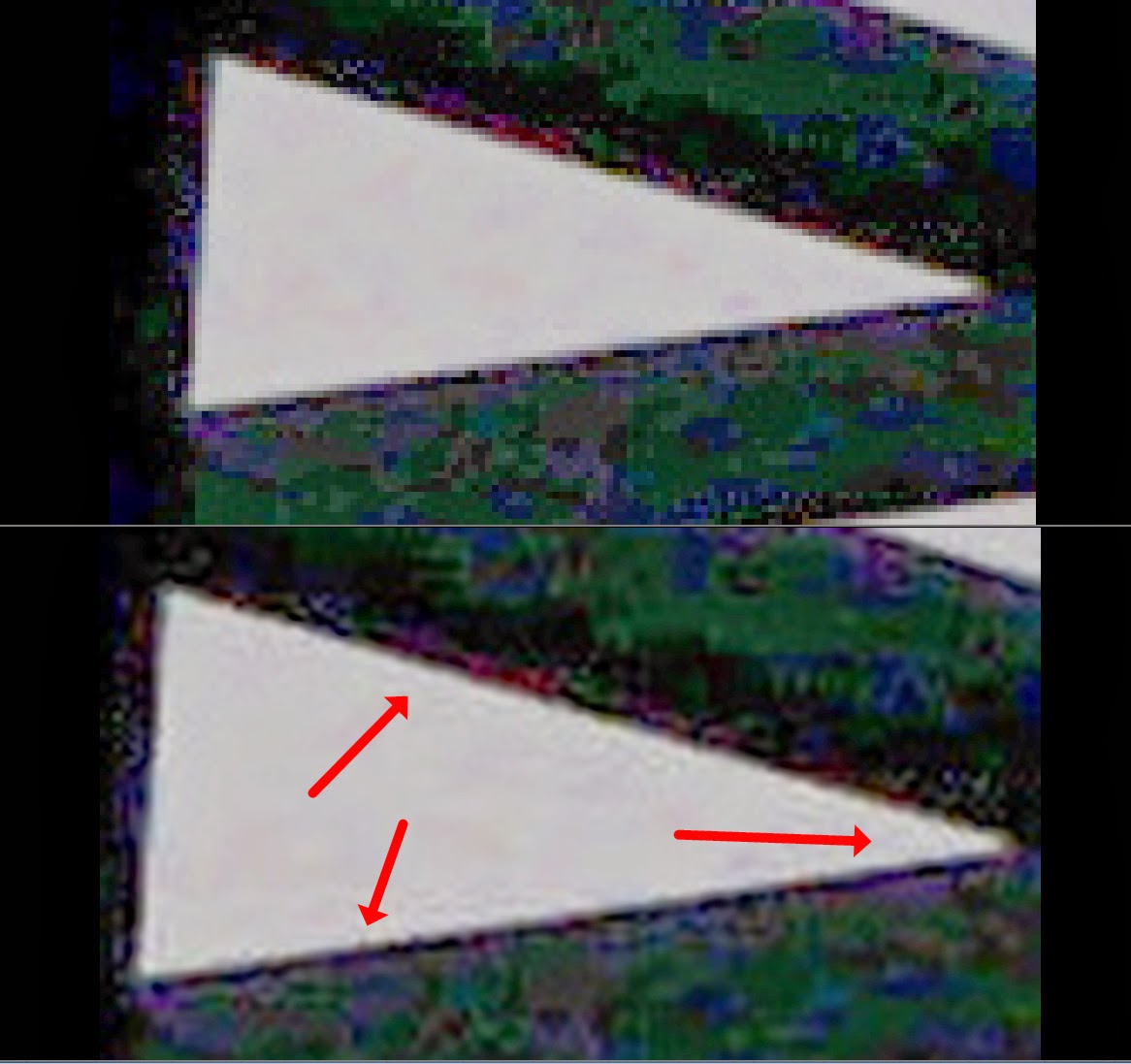

Sehr interessant, das sind ja recht gewaltige RAW/JPG – Unterschiede!